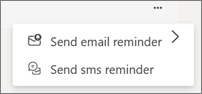Använd SMS för att påminna kunderna om deras avtalade tider
Med Teams Premium och Virtuella avtalade tider kan du skicka bekräftelse- och påminnelse-SMS till dina kunder för att se till att de har information om avtalade tider och har ett enkelt sätt att ansluta till en avtalad tid oavsett var de befinner sig.
Viktigt!: SMS-meddelanden i Virtuella avtalade tider kräver en licens för Teams Premium. Mer information finns i Microsoft Teams Premium – Översikt för administratörer.
Aktivera SMS i avtalade tider
För att kunderna ska få sms när de schemalägger avtalade tider måste du aktivera det i varje typ av avtalad tid som du har skapat. Det gör du genom att aktivera Skicka sms till dem.
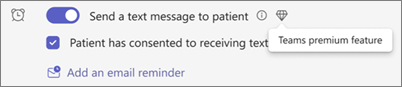
När du schemalägger en Ny bokning kontrollerar du sedan att växlingsknappen är inställd på att skicka sms och markera medgivanderutan för att bekräfta att deltagaren har valt att ta emot sms-aviseringar.
-
Om du väljer Låt deltagare ansluta från en webbläsare kan deltagarna ansluta till en avtalad tid utan att ladda ned Teams-appen.
-
När en avtalad tid har schemalagts får de ett bekräftelsemeddelande med information om den avtalade tiden. Standardtaxor för sms gäller.
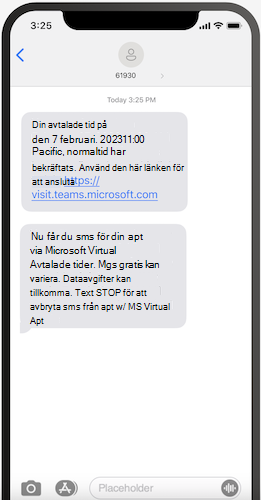
-
Deltagarna får alla uppdateringar och får en påminnelse en timme före den avtalade tiden. Meddelandet innehåller också en länk för att ansluta till samtalet.
-
Genom att välja länken kan de ansluta till Teams-mötet direkt i sin mobilwebbläsare utan att ladda ned Teams-appen.
-
Deltagarna kan svara STOP för att sluta ta emot meddelanden. Om de vill återuppta mottagandet av meddelanden kan de svara START på samma nummer.
Skicka en sms-påminnelse
På fliken Kö kan schemaläggare enkelt skicka en påminnelse till en kund.
Leta reda på den avtalade tiden och välj Påminnelser (de tre punkterna ...). Välj sedan Skicka sms-påminnelse.